مواد جي جدول
Microsoft Paint ھڪڙو آسان تصويري ايڊيٽنگ سافٽ ويئر آھي جيڪو توھان جي ونڊوز ڪمپيوٽر تي اڳي انسٽال ٿيل آھي. انهي جي باوجود، اهو ڪجهه طاقتور ٽيڪنالاجي پيش ڪري ٿو، جهڙوڪ تصوير ۾ رنگن کي ڦيرائڻ لاء ان کي منفي وانگر ڏسڻ لاء.
هاءِ! مان ڪارا آهيان ۽ مون کي ڪنهن به ايڊيٽنگ پروگرام سان پيار آهي جيڪو مون لاءِ اهو اثر حاصل ڪرڻ آسان بڻائي ٿو جيڪو آئون تصوير ۾ چاهيان ٿو. هڪ دفعو مان توهان کي ڏيکاريان ٿو ته Microsoft Paint ۾ رنگن کي ڪيئن ڦيرايو، مون کي اميد آهي ته توهان انهن اثرن سان لطف اندوز ٿيندا جيڪي توهان ٺاهي سگهو ٿا!
قدم 1: Microsoft Paint ۾ هڪ تصوير کوليو
اوپن Microsoft Paint ۾ ڪمپيوٽر. جيڪڏھن توھان ھلائي رھيا آھيو Windows 10، پڪ ڪريو ته توھان چونڊيو پينٽ ۽ نه پينٽ 3D ڇو ته ھن پروگرام ۾ رنگن کي ڦيرائڻ جي صلاحيت نه آھي.
ڪلڪ ڪريو فائل ۽ چونڊيو اوپن .
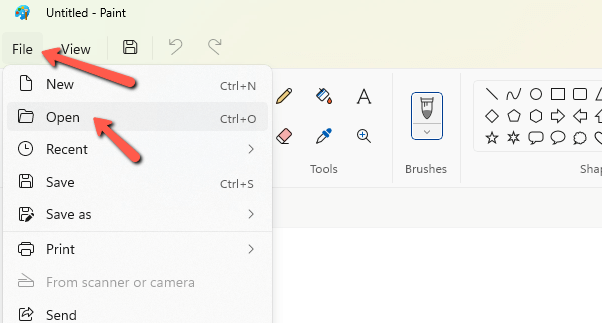
تصوير ڏانھن وڃو جيڪو توھان چاھيو ٿا ۽ ڪلڪ ڪريو اوپن.
قدم 2: هڪ چونڊ ٺاهيو
هاڻي توهان کي پروگرام کي ٻڌائڻو پوندو ته تصوير جي ڪهڙي حصي کي متاثر ڪرڻو آهي. جيڪڏھن توھان چاھيو ٿا پوري تصوير جا رنگ اُلٽڻ، بس Ctrl + A کي دٻايو يا تصوير<۾ منتخب ٽول جي ھيٺان تير تي ڪلڪ ڪريو. 2> ٽيب ۽ چونڊيو سڀني کي چونڊيو مينيو مان.
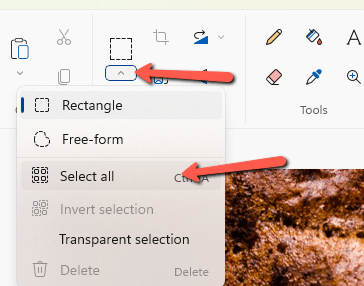
انهن طريقن مان ڪو به هڪ چونڊ ٺاهيندو پوري تصوير جي چوڌاري.
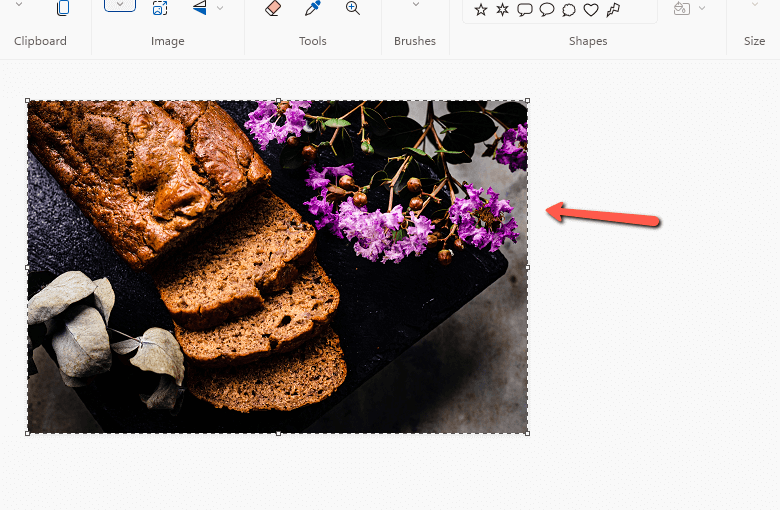
جيڪڏهن توهان پوري تصوير کي چونڊڻ نٿا چاهيو ته ڇا ڪجي؟ توھان استعمال ڪري سگھو ٿا Free-form Select Tools to limit to change to limit.
منتخب ٽول جي ھيٺان ننڍي تير تي ڪلڪ ڪريو ۽مينيو مان مفت فارم چونڊيو.
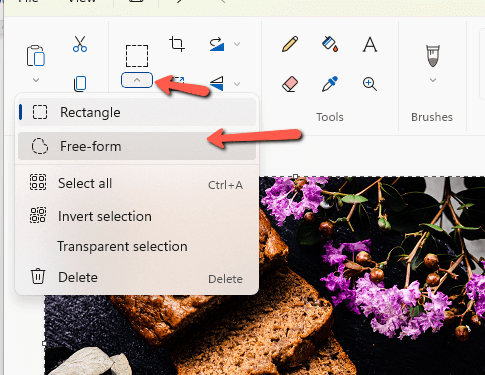
سان منتخب ڪريو ٽول فعال، تصوير جي مخصوص علائقي جي چوڌاري ٺاھيو. ذهن ۾ رکو ته هڪ دفعو توهان پنهنجي چونڊ کي مڪمل ڪيو، بصري هڪ مستطيل شڪل ڏانهن ٽپو ڏيندو. پر پريشان نه ٿيو، جڏهن توهان اثر لاڳو ڪيو ته اهو صرف حقيقي چونڊيل علائقي کي متاثر ڪندو.
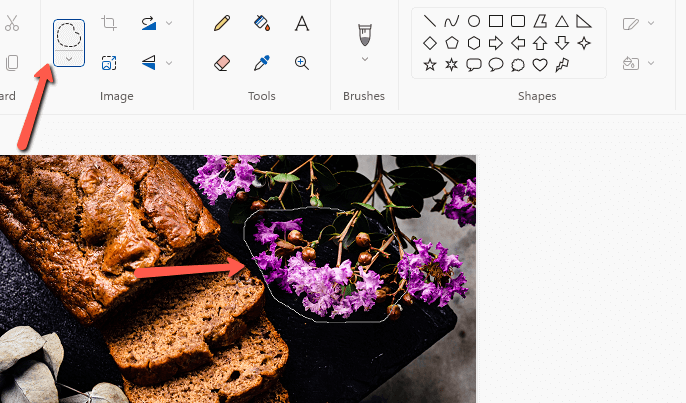
مرحلا 3: رنگن کي ڦيرايو
چونڊيل چونڊ سان، باقي اهو آهي ته رنگن کي ڦيرايو. ساڄي ڪلڪ ڪريو توهان جي چونڊ اندر. منتخب ڪريو رنگ ڦيرايو مينيو جي ھيٺان مان جيڪو ظاهر ٿئي ٿو.
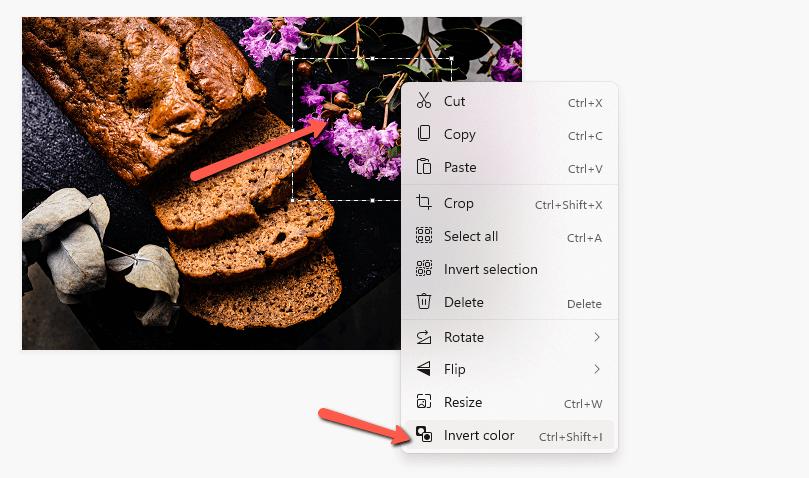
بوم، بام، شازم! رنگ انڌا آهن!

هن خصوصيت سان گڏ کيڏڻ جو مزو وٺو! ۽ جيڪڏھن توھان چاھيو ٿا مائيڪروسافٽ پينٽ جي باري ۾ وڌيڪ سکڻ لاءِ، پڪ ڪريو ته اسان جو ٽيوٽوريل ڏسو ته ھتي متن کي ڪيئن گھمايو وڃي!

